经验直达:
- excel中查找功能怎么使用
- excel怎么查找自己想要的内容
一、excel中查找功能怎么使用
查找功能很强大,跟着教程做 , 学习更多更深入的技巧 , 来帮助你在工作中更好的使用excel,下面小编就为大家介绍excel中查找功能怎么使用方法,来看看吧!
步骤
首先我们打开一个工作样表作为例子 。
在开始标签面板中点击查找与选择下拉菜单 , 在其中点选查找命令 。
【excel怎么查找自己想要的内容 excel中查找功能怎么使用】在查找命令面板中,我们必须打开选项扩展窗口,来进阶使用查找命令,下面会一一讲解其中功能的使用 。
在不更改选项中的其他选项时,查找内容即是我们最常用的默认状态下的查找功能 。查找的内容可以是文本、数值、公式 。
当一个工作薄里含有多个工作表而且需要在多个工作表里查找数据时,则需要调整查找范文,将范围设置为工作薄 。
行列的搜索是不同的规则,得到的结果是不一样的 , 当我们在不同表格样式的工作表中查询同一数据,会因为搜索行列的不同,而得不到正确的搜索结果 。例如本表单独搜索行列都可以得到搜索结果,但是与样式不同的表1一起搜索时,使用行搜索无法得到全部数据 。
查找范围更加的容易理解,如果是搜索值 , 而单元格内是公式输入或者是引用单元格,那么是得不到结果的 。
另外对单元格格式的选择是为了更精确的查找数据,与之相匹配的单元格格式才会属于查找范围,因此 , 一般我们使用无格式搜索,这样得到的结果是最多 , 同时也不是最精确的结果 。类似于匹配大小写,全半角的区分 。
二、excel怎么查找自己想要的内容
Excel怎么查找自己想要的内容方法如下:
工具:戴尔K550、Win11、Excel2016.
1、电脑打开Excel表格 。
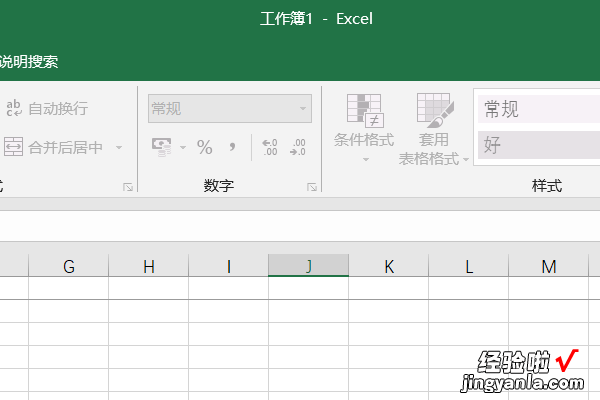
2、打开Excel表格后,按键盘上的Ctrl+F键 。

3、按键盘上的Ctrl+F键,弹出查找和替换窗口,在查找内容页面,输入查找的内容,然后点击查找全部 。
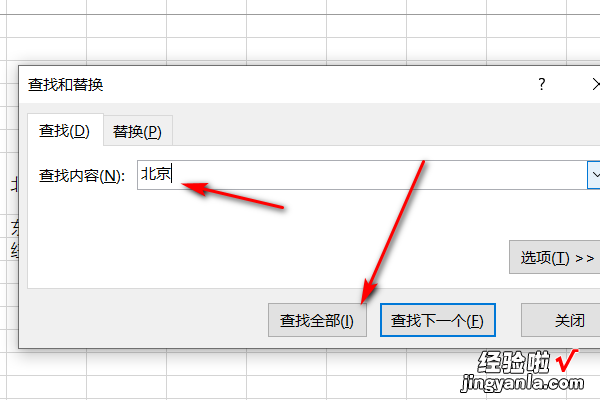
4、点击查找全部之后,就可以表格中包含该关键词的内容都找出来了 。
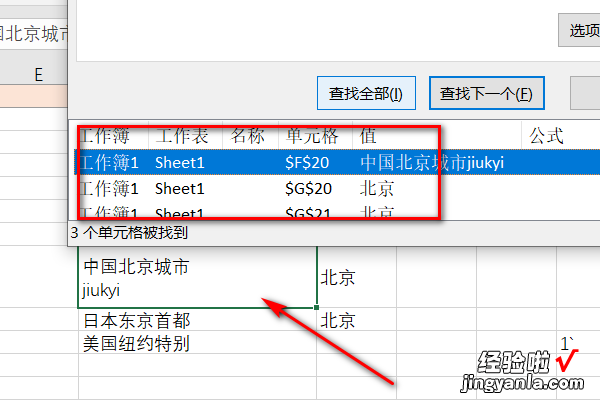
Excel的办公技巧
1、不复制隐藏行:选中隐藏或筛选后的区域,快捷键Alt+;复制并粘贴 。
2、制作下拉菜单:选定目标单元格区域,单击【数据】菜单【数据工具】组中的【数据验证】,打开【数据验证】对话框 。选择【允许】中的【序列】,单击【来源】文本框右侧的箭头选择B3:B12区域并【确定】 。
3、单元格内换行:将光标插入到需要换行显示的字符前,快捷键Alt+Enter即可 。
4、删除重复值:选定目标单元格区域 , 单击【数据】菜单【数据工具】组中的【删除重复值】,打开【删除重复项警告】对话框 。选中【以当前选定区域或排序】并【删除重复项】,打开【删除重复值】对话框,单击【确定】-【确定】即可 。
